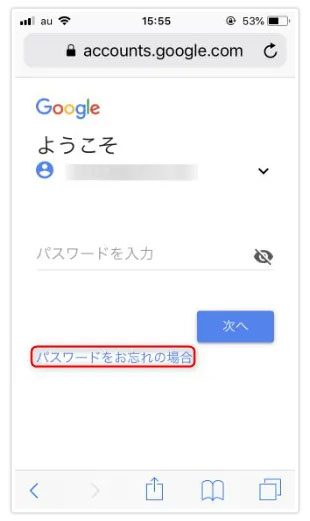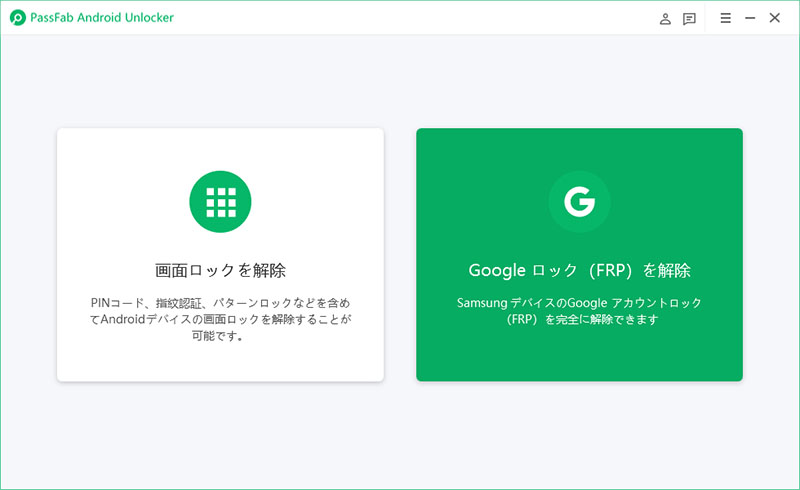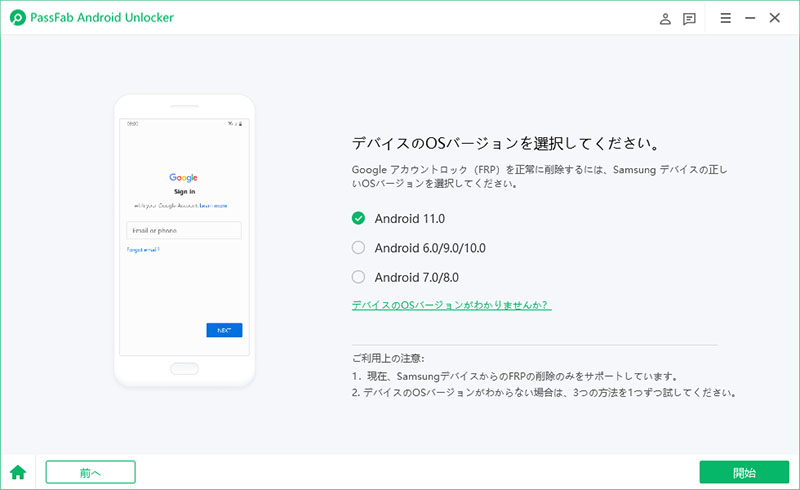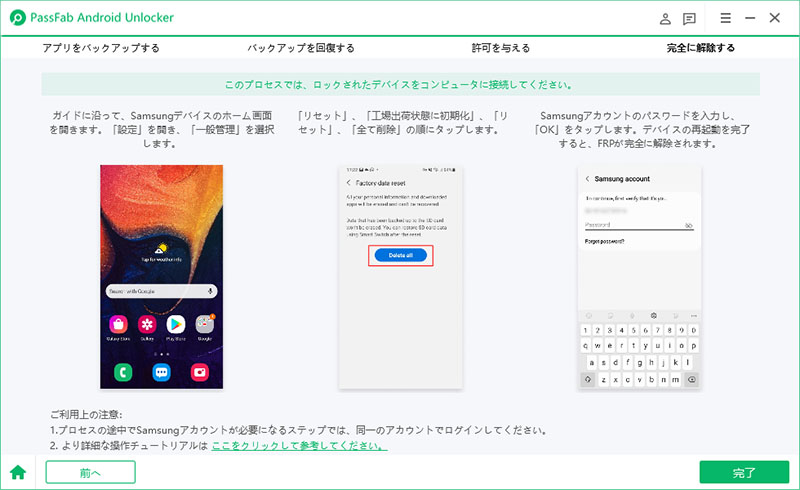AndroidスマホのOSはGoogleによって開発されているため、Googleアカウントと連携することで各種機能を便利に使えます。しかし、Googleアカウントを切り替えようとする、または久しぶりにログインする際などパスワードを忘れてしまって変更できないケースも起こり得るでしょう。本記事では、Googleアカウントのパスワードを変更するために必要なAndroidスマホの操作方法をご紹介します。
AndroidスマホのGoogleアカウントパスワードを変更する
まずは、AndroidスマホのGoogleアカウントパスワードを変更する一般的な方法を解説します。Googleのパスワードを忘れたユーザーのためにGoogleが提供する変更方法で、AndroidスマホからWebブラウザを開いて操作します。
-
Androidスマホからクロームを開いてGoogle.comにアクセスし、「パスワードをお忘れの場合」をタップします。

-
覚えている最後のパスワードを入力して「次へ」を押します。

-
すでに登録している電話番号を入力して「配信」を押すと確認コードが届きます。

-
届いた確認コードを入力して「確認」を押し、続いて新しいパスワードを設定します。

Goolgeアカウントのパスワード変更が完了するとAndroidスマホに通知が表示されます。Androidスマホでは必要に応じてGoolgeアカウントを切り替えられます。
パスワードなしでGoogleアカウントを解除する
Googleアカウントの最後のパスワードを覚えていない、または電話番号で確認コードを取得できない場合は上記で解説した方法でパスワードを変更できません。Googleアカウントの変更や削除が必要になります。そこで次は、Googleアカウントを簡単に削除できるPassFab Android Unlockerをご紹介します。PassFab Android Unlockerは画面の指示に従って操作するだけでGoogleアカウントを削除できる強力なツールで、ワンクリックでAndroidスマホの画面ロックを解除する機能もあります。
AndroidスマホのGoogleパスワードをリセットする方法
-
PassFab Android Unlockerをパソコンにダウンロードし、インストール後に起動します。Androidスマホをパソコンに接続して「Google ロック(FRP)を解除」をクリックします。

-
デバイスのOSバージョンを選択して「開始」をクリックします。

-
画面の指示に従って操作しGoogleロック(FRP)の解除を完了させます。

まとめ
Googleアカウントのパスワードを変更する場合、最後に使ったパスワードや確認コードをAndroidスマホで入力しなければなりません。最後のパスワードがわからず確認コードも取得できないケースではGoogleパスワードは変更できないのでAndroidスマホのGoogleアカウントを切り替えるか削除する必要があります。PassFab Android Googleアカウント削除ソフトは簡単にAndroidスマホからGoogleアカウントを削除できる非常に強力なツールです。